IPhone ou iPad : Écran semble trop grand ou trop zoomé

Résoudre un problème où l
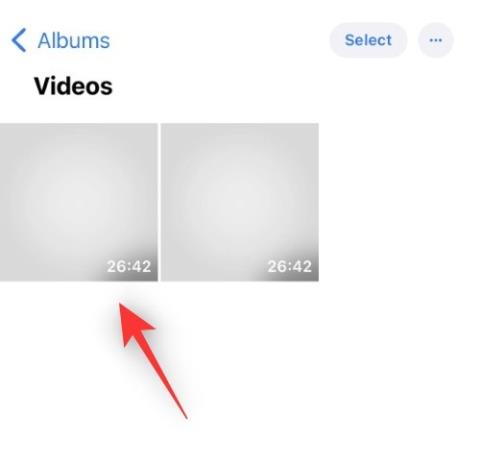
iOS 16 apporte de nombreuses nouvelles fonctionnalités, notamment la possibilité de copier des sujets directement à partir de photos. Cela élimine les tracas d'une retouche photo méticuleuse pour obtenir le bon recadrage et extraire votre sujet.
Vous pouvez maintenant simplement laisser cela à iOS et le laisser faire tout le travail. Mais ne serait-il pas bien si vous pouviez également extraire des sujets d'une vidéo ? Voyons si vous pouvez le faire sur iOS 16.
Comment copier quelqu'un à partir d'une vidéo sur iPhone
Vous pouvez facilement copier un sujet à partir d’une vidéo sur votre iPhone, comme vous le faites sur des photos. Suivez le guide ci-dessous pour vous aider dans le processus.
Ouvrez l'application Photos et choisissez la vidéo à partir de laquelle vous souhaitez copier un sujet.
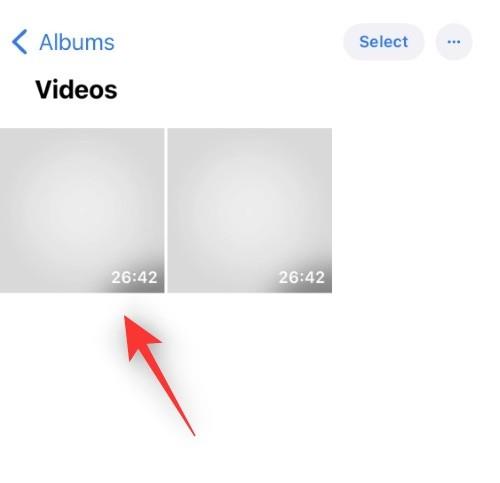
Astuce : vous pouvez appuyer sur Albums > Vidéos pour afficher toutes vos vidéos en même temps.
Frottez la vidéo jusqu'au timecode souhaité à partir duquel vous souhaitez copier votre sujet.
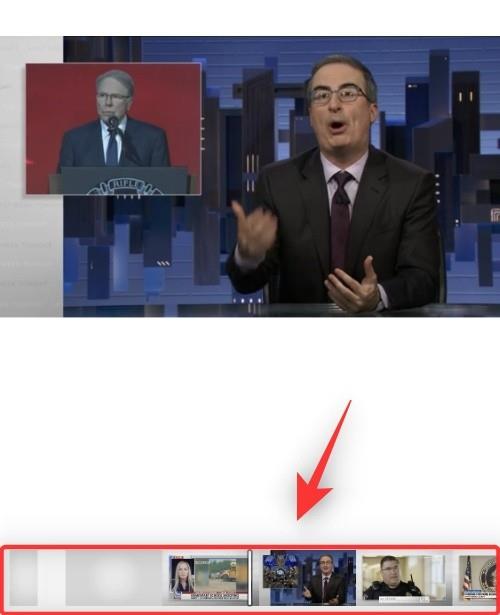
Mettez la vidéo en pause à l'aide de l'icône en bas de votre écran.
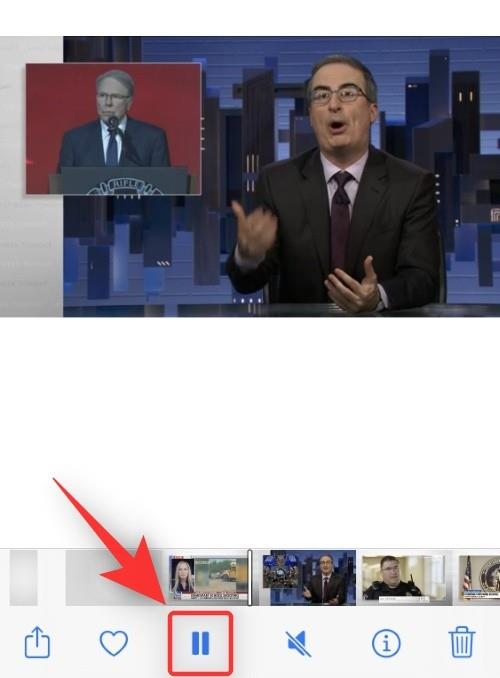
Maintenant, appuyez longuement sur votre sujet et attendez qu'un contour blanc apparaisse autour de lui.
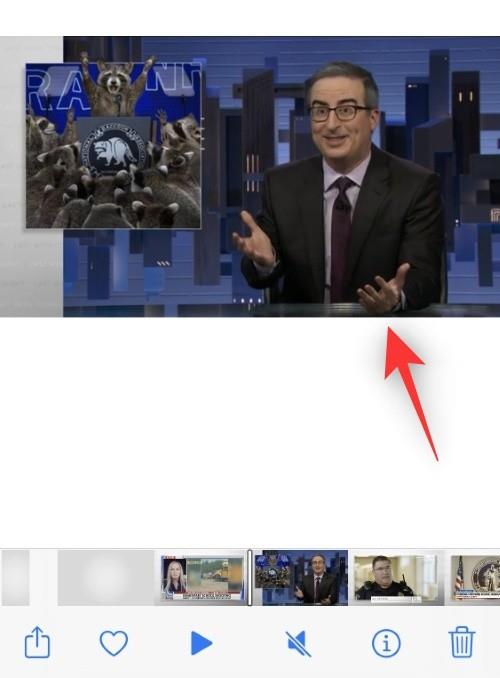
Remarque : Vous devrez peut-être passer en mode paysage dans certains cas pour que cette fonctionnalité fonctionne comme prévu sur votre appareil.
Lâchez prise et vous devriez obtenir un petit menu contextuel en haut avec les options suivantes. Appuyez sur l'une des options en fonction de vos préférences.
Copier : Cela vous permettra de copier le sujet dans votre presse-papiers. Vous pouvez ensuite le coller dans une application compatible sur votre appareil iOS ou iPadOS.
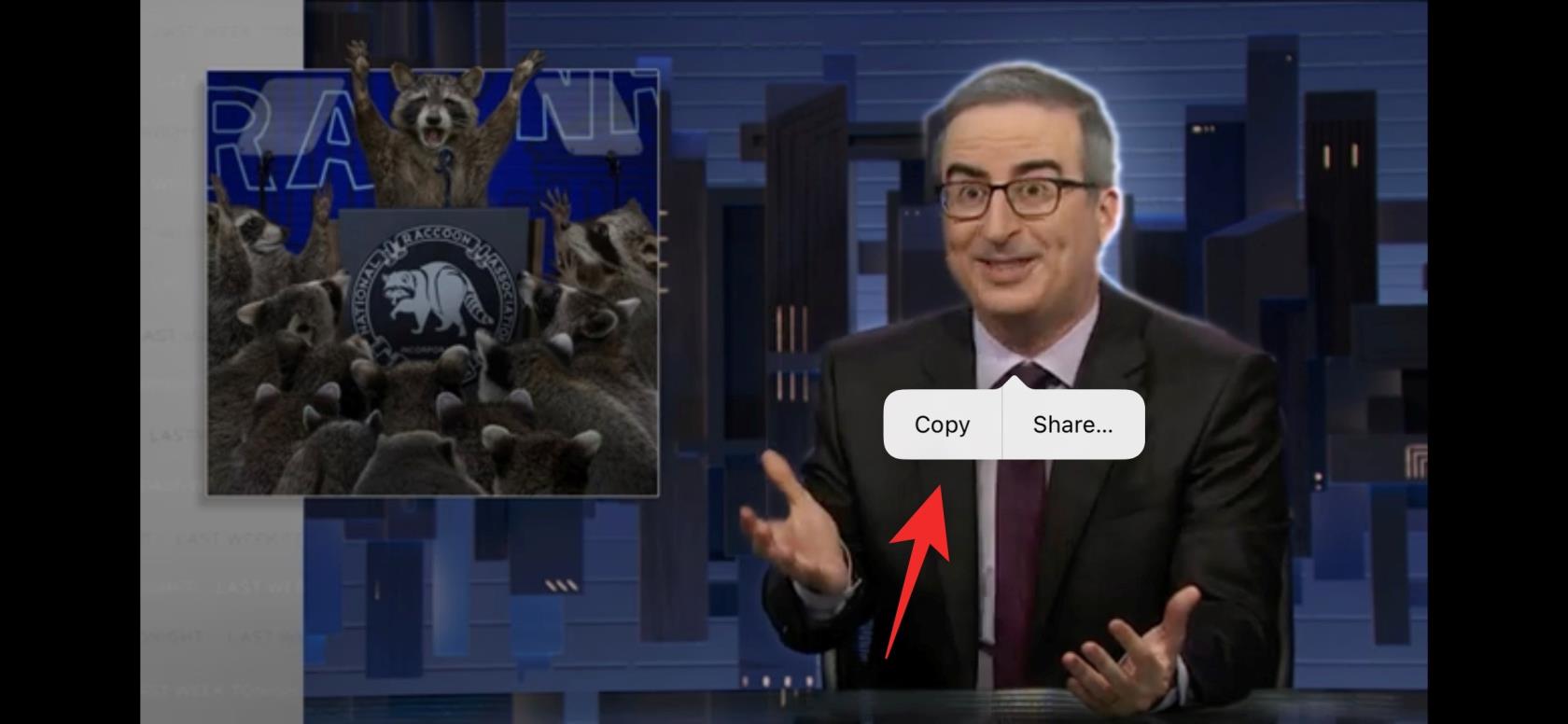
Partager : Cela vous permettra d'ouvrir la feuille Partager et de partager le sujet extrait avec l'application ou le contact souhaité.
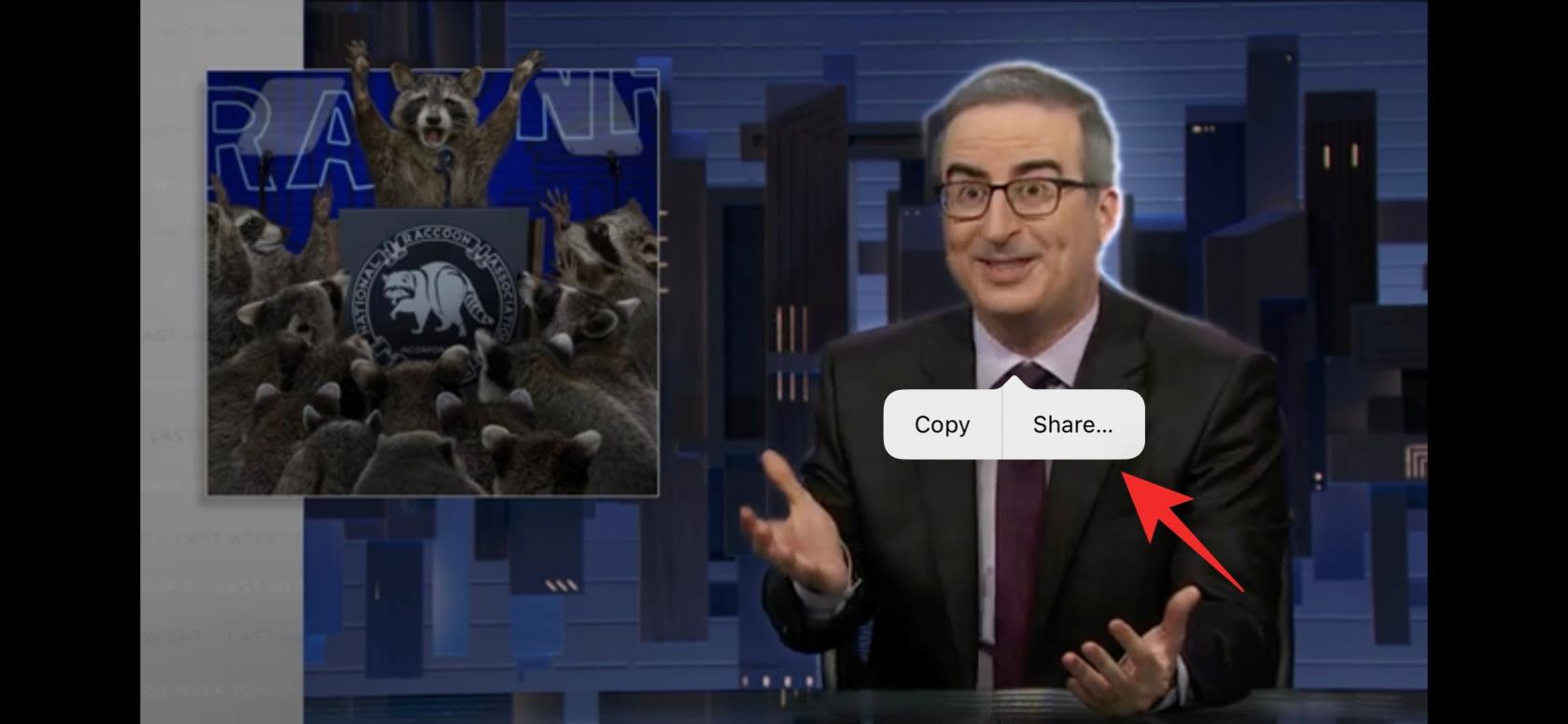
Astuce : Si vous n'obtenez pas ces options, appuyez simplement à nouveau sur le sujet extrait. Le contour blanc doit toujours être visible autour d'eux.
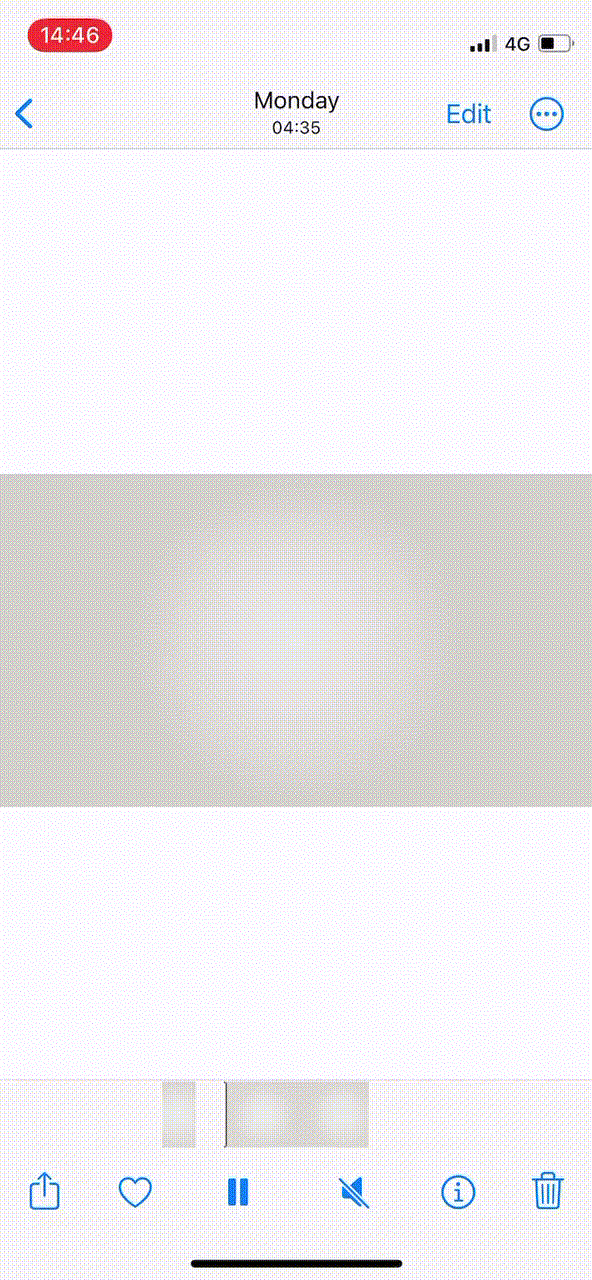
Et c'est tout! Vous aurez maintenant extrait un sujet d’une vidéo sur votre iPhone.
Connexe : Comment activer ou désactiver les vibrations sur le clavier sur iPhone
FAQ
Voici quelques questions fréquemment posées sur l’extraction de sujets dans iOS 16 qui devraient vous aider à vous tenir au courant des dernières informations.
Puis-je extraire des sujets de n’importe quelle vidéo ?
Oui, lors de nos tests, il semble que vous puissiez extraire des sujets de n'importe quelle vidéo simplement en les mettant en pause. Cette fonctionnalité ne fonctionne actuellement que dans l'application Photos et la section Quick Look d'iOS. Vous ne pouvez pas extraire de sujets d'autres lecteurs vidéo et applications sur votre appareil.
Nous avons également observé que les sujets qui se chevauchent peuvent poser problème pour iOS. Nous vous recommandons donc d'essayer d'extraire des sujets isolés et de trouver des images dans lesquelles le sujet ne chevauche personne.
Puis-je extraire des sujets de vidéos dans Safari ?
Ce fut un hasard lors de nos tests. Certains lecteurs vidéo plein écran permettaient de mettre en pause et d'extraire des images d'une image, mais le menu contextuel ne s'affichait tout simplement pas dans la plupart des cas.
Cependant, déplacer le sujet restait possible. Les lecteurs vidéo utilisés sur des sites Web populaires tels que Vimeo, YouTube et Dailymotion se sont comportés de la même manière, iOS détectant et extrayant le sujet du premier coup.
Mais aucun menu contextuel n’est apparu et iOS n’a pas réussi à extraire à nouveau le sujet à moins que la page ne soit actualisée. Donc pour l'instant, non , vous ne pouvez pas extraire de sujets de vidéos Safari, mais cela pourrait devenir possible dans les prochaines mises à jour.
Quel est le format de l'image extraite du sujet ?
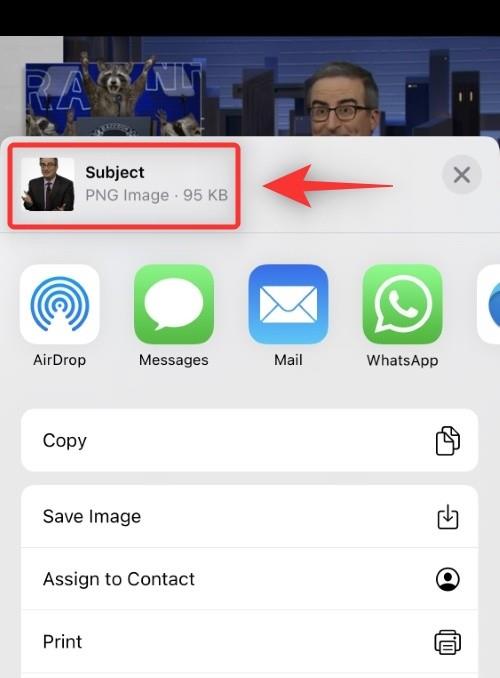
L'image extraite est copiée et partagée au format .PNG . Vous pouvez trouver le format et la taille de l'image extraite en haut lorsque vous la partagez avec quelqu'un d'autre.
Nous espérons que cet article vous a aidé à vous familiariser facilement avec l'extraction de sujets à partir de vidéos dans iOS 16. Si vous avez d'autres questions, n'hésitez pas à les déposer dans les commentaires ci-dessous.
EN RAPPORT:
Résoudre un problème où l
Apprenez à accéder à la carte SIM sur l’iPad Apple avec ce tutoriel.
Dans cet article, nous abordons comment résoudre un problème où la navigation sur carte et les fonctions GPS ne fonctionnent pas correctement sur l\
Découvrez les étapes simples pour rechercher et vider la corbeille sur votre iPhone, incluant les applications Photos, Mail et plus.
Impossible d
Découvrez comment avoir deux comptes Snapchat sur un seul iPhone grâce à ces méthodes fiables et faciles à suivre.
Découvrez les solutions pour résoudre le problème des notifications en double sur l
Êtes-vous perdu parmi les icônes de l\
Votre iPhone affiche-t-il cette fenêtre contextuelle : « Votre SIM a envoyé un message texte », ne vous inquiétez pas, lisez cet article et débarrassez-vous-en.
Découvrez comment supprimer les suggestions d






